Membuat Jadwal Mingguan Di Simpatka - Salah satu Tahapan Yang Wajib Dilakukan oleh Kepala Madrasah dalam
mengajukan Keaktifan Kolektif (S25a) adalah membuat dan mengisi jadwal
mingguan di Simpatika.
Dengan pembuatan jadwal mingguan ini, Kepala Madrasah bisa dengan mudah memonitor jumlah isian JTM pada masing-masing Mata Pelajaran yang di ampu oleh masing-masing guru, jangan sampai guru tersebut dalam isian JTM yang diampunya tidak sesuai dengan peraturan yang sudah dituangkan dalam Juknis TPG Tahun 2019.
Jadwal kelas mingguan merupakan sebuah informasi jadwal kegiatan proses belajar mengajar di madrasah/sekolah, seperti halnya jadwal mata pelajaran yang ada dalam masing-masing kelas tiap minggunya, berikut ini tahapan-tahapan dalam mengelola jadwal kelas mingguan di simpatika
Perlu anda ketahui bahwa untuk membuat jadwal mingguan di Simpatika ini, ada beberapa tahapan yang harus anda lakukan diantaranya adalah sebagai berikut:
Jadwal kelas mingguan merupakan sebuah informasi jadwal kegiatan proses belajar mengajar di madrasah/sekolah, seperti halnya jadwal mata pelajaran yang ada dalam masing-masing kelas tiap minggunya, berikut ini tahapan-tahapan dalam mengelola jadwal kelas mingguan di simpatika
Tahapan Membuat Jadwal Mingguan
Perlu anda ketahui bahwa untuk membuat jadwal mingguan di Simpatika ini, ada beberapa tahapan yang harus anda lakukan diantaranya adalah sebagai berikut:
- Mensinkronkan Mata Pelajaran Nasional Pada masing-masing Tingkatan sesuai kurikulum yang di tetapkan
- Menyusun Mata Pelajaran jenis Muatan Lokal
- Membuat Model Jadwal Mingguan
- Mengisi Mata Pelajaran Dalam Jadwal mingguan
Tahapan Pertama
Untuk tahapan dalam membuat jadwal mingguan yang pertama adalah sinkronisasi mata pelajaran Nasional pada setiap tingkat sesuai dengan kurikulum yang di tetapkan di madrasah anda, untuk cara mensinkronkan mata pelajaran dengan kurikulum yang berlaku di madrasah anda adalah sebagai berikut:
- Langkah pertama silahkan anda akses layanan Simpatika
- Langkah selanjutnya silahkan anda login sebagai admin/Kepala Madrasah
- Berikutnya silahkan anda klik Menu Sekolah yang berada di menu atas
- Jika laman sudah terbuka silahkan anda klik menu "Kurikulum", kemudian klik "Daftar Mata Pelajaran"
- Selanjutnya silahkan anda pilih Kurikulum yang ada di sekolah/madrasah anda
- Langkah selanjutnya, silahkan anda sinkronkan mata pelajaran dari Kurikulum Nasional kedalam Kurikulum yang anda pilih dengan meng-klik tombol "Sinkronisasi" seperti nampak pada gambar berikut
Perhatian : Bagi jenjang MA dan MAK , sebelum anda melakukan sinkronisasi Mata Pelajaran dari Kurikulum Nasional kedalam kurikulum yang di pilih, terlebih dahulu anda memastikan Kompetensi Madrasah sudah benar-benar anda isi, untuk caranya silahkan klik di sini
- Langkah berikutnya silahkan anda pilih tingkat Mata Pelajaran yang akan anda sinkronkan, sinkronisasi mata pelajaran ini digunakan untuk menyalin mata pelajaran yang sudah ada dalam sistem, daftar mata pelajaran sudah sesuai dengan tingkatan yang di anda pilih, jika selesai silahkan anda klik " Lanjut"
- Selanjutnya akan ada notifikasi daftar mata pelajaran pada tingkatan yang anda pilih, silahkan klik "konfirmasi" jika mata pelajaran sudah sesuai klik simpan
- Perhatikan Gambar, berikut ini hasil dari sinkronisasi mata pelajaran dengan kurikulum Nasional, Untuk membuat atau menambahkan mata pelajaran silahkan anda klik icon (+) seperti gambar berikut
- Silahkan anda isi data Mata Pelajaran yang anda inginkan, jika sudah selesai klik "Simpan"
- Selesai
- Cara memasukan siswa kedalam masing-masing kelas di simpatika
- Tahapan wajib sebelum cetak S25a oleh Kepala Madrasah
- Aturan Jumlah siswa dan rombel di simpatika
- Cara menambahkan wali kelas dalam rombel di simpatika
Tahapan Kedua
Pada tahapan ini, kita akan mengelola Daftar Mata Pelajaran Muatan Lokal baik itu menambah, meng edit dan menghapus muatan lokal yang akan anda gunakan untuk Jadwal Kelas di Simpatika. Silahkan Klik Di Sini untuk melihat Panduan Mengelola Mata Pelajaran Muatan Lokal
Tahapan Ketiga
Untuk tahapan selanjutnya yakni Membuat Model Jadwal Mingguan, setelah anda berhasil melakukan sinkronisasi mata pelajaran. Sebelum anda membuat dan mengisi jadwal mingguan, anda harus membuat dan menentukan model atau template jadwal yang akan anda gunakan dalam membuat jadwal mingguan pada tiap-tiap tingkatan di simpatika, untuk caranya silahkan anda perhatikan langkah-langkah berikut
- Langkah pertama silahkan anda masuk dan login di simpatika sebagai admin/kepala madrasah
- Setelah anda berhasil masuk, silahkan anda klik menu Jadwal
- Setelah dasbor Jadwal tebuka, silahkan anda klik "Kelola Model untuk Jadwal Kelas yang berada di sebelah kanan
- Langkah selanjutnya, silahkan anda buat model jadwal baru dengan cara klik " Buat Model Baru"
- Berikutnya akan tampil notifikasi data isian model jadwal baru, silahkan anda isi nama model jadwal, waktu mulai, jumlah jam per hari, durasi per jam dan hari libur untuk tiap minggunya, jika selesai klik " Simpan"
- Langkah selanjutnya akan tampil template/model jadwal secara deafult sesuai jumlah jam belajar mengajar yang telah anda tentukan sebelumnya
- Langkah berikutnya silahkan anda edit kegiatan kelas/tatap muka pada tabel, untuk cara nya silahkan anda perhatikan gambar berikut
- Berikutnya silahkan anda edit kegiatan tiap jam tatap muka sesuai dengan aturan di madrasah anda, silahkan anda pilih jenis kegiatan, durasi kegiatan, jika selesai klik "Simpan", perhatikan gambar berikut
- Model jadwal mingguan sudah berhasil anda buat
- Surat edaran pengelolaan simpatika semester ganjil 2019-2020
- Cara mengajukan keaktifan kolektif s25a oleh kepala madrasah
- Prosedur Ajuan dispensasi kelebihan siswa dan rombel di simpatika
Tahapan Keempat
Tahapan yang terakhir adalah memasukan model jadwal yang sudah anda buat kedalam masing-masing tingkatan, untuk cara menyusun model jadwal mingguan tersebut silahkan anda perhatikan langkah-langkah berikut
- Langkah pertama silahkan anda masuk dan login sebagai Admin/Kepala Madrasah
- Langkah selanjutnya silahkan anda klik menu "Sekolah" ==> Jadwal ==> Jadwal Kelas ==> Lihat Jadwal Mingguan kemudian klik "Pilih Kelas"
- Selanjutnya silahkan anda pilih kelas yang akan anda susun jadwal mingguannya
- Langkah selanjutnya silahkan anda pilih model jadwal yang sudah anda buat sebelumnya untu di masukan pada kelas yang anda pilih dengan cara klik icon Gir, seperti pada gambar berikut
- Setelah anda menentukan model jadwal mingguan silahkan anda masukan mata pelajaran yang sudah anda sinkronkan dengan kurikulum Nasional dengan cara klik icon + pada area yang masih kosong, perhatikan gambar berikut
- Langkah selanjutnya silahkan anda isi data yang di minta pada kolom isian yang sudah disediakan, perhatikan gambar berikut
- Silahkan anda ulangi langkah-langkah diatas untuk mengisi semua kolom dengan kegiatan tatap muka, berikut ini contoh jadwal mingguan yang sudah terisi semua dengan kegiatan tatap muka



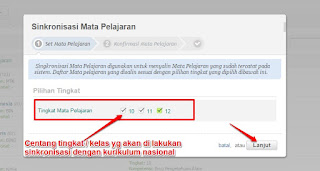





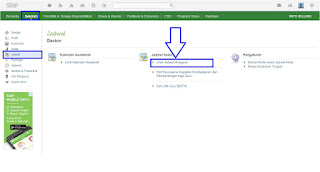




EmoticonEmoticon